八、添加光
1、打开“光纹理”素材,选择“starry 4”图像,并将其添加进画布中,改变混合模式为“滤色,100%” 。


使用蒙版图层,擦除光在树上的效果,使其看上去出现的非常微妙。

2、创建色相/饱和度调整图层将光的颜色由红色变为粉红。
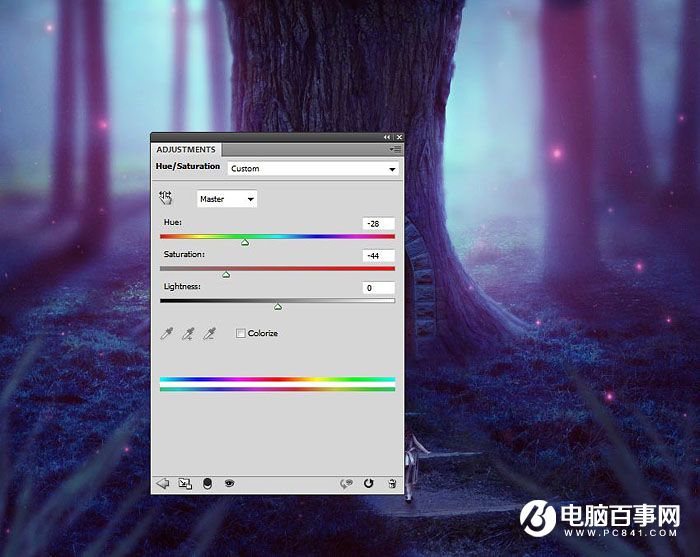
3、接下来,我们要改变门里面小树林的颜色,使它们看上去好像是另外一个世界。使用套索工具选中这块区域,羽化参数为30。然后使用图层>新建调整图层>通道混合器。
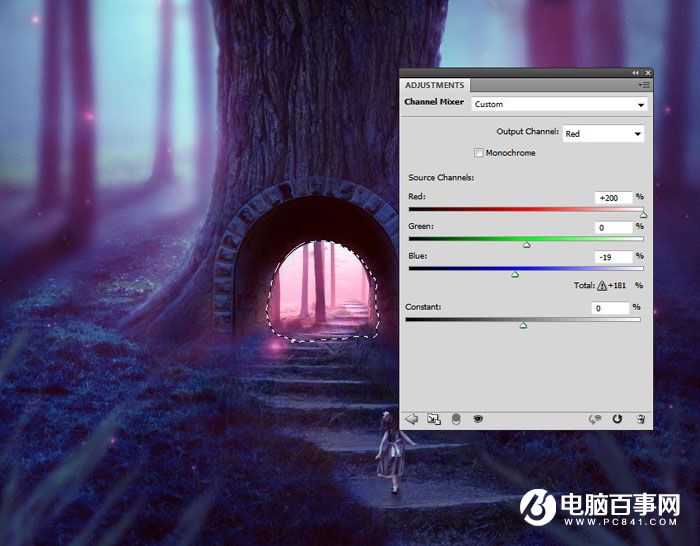
4、创建一个新图层,用中硬度、颜色为#ffabc4的笔刷来绘制粉/紫色的光,使得这个光好像是从门里面的小森林照到外面的小径上一般。

5、使用曲线调整图层来改变光和整体景象的对比度、边缘的暗调,并保留中部的光线。
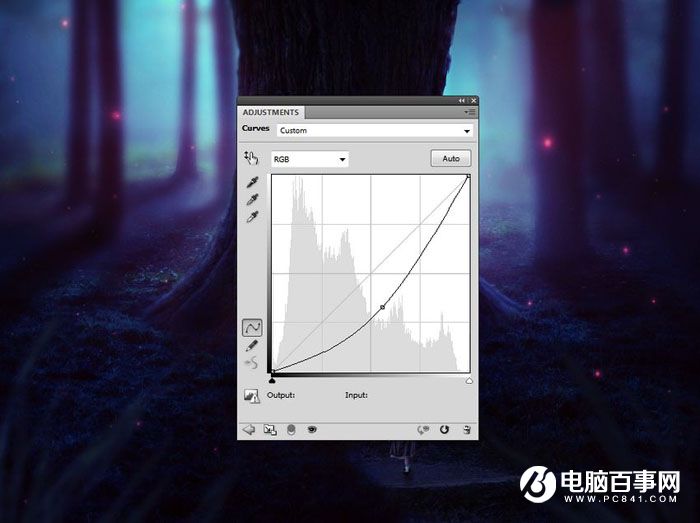

最终效果:





